在日常生活中,手机已经成为人们生活中不可或缺的一部分,随着手机功能的日益强大,手机上的便签软件也变得越来越智能化。而如何将手机中的图片直接插入到便签里,成为了许多人关注的问题。通过简单的操作,我们可以轻松地将手机中的照片或图片插入到便签中,方便我们随时查看和编辑。手机图片如何放便签里,手机上的便签软件如何插入图片,让我们一起来探讨这个便捷的操作方法。
手机上的便签软件如何插入图片
具体步骤:
1.打开手机上的“便签”。
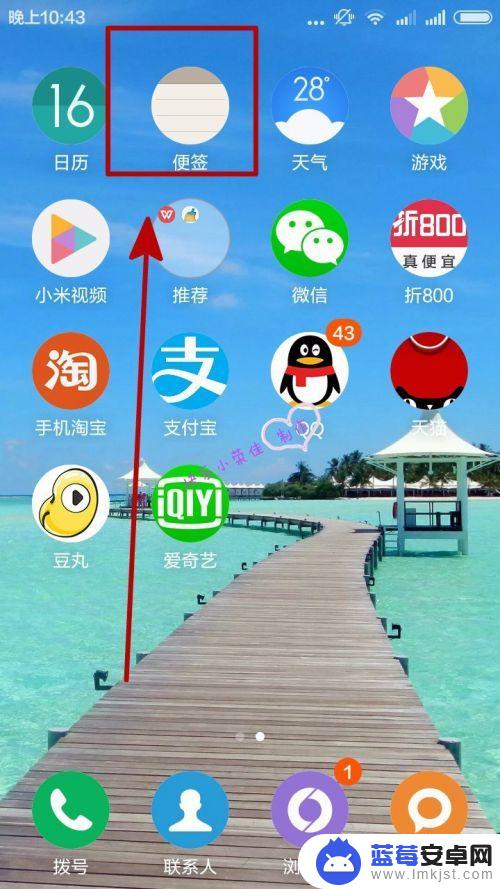
2.点击底下的“新建便签”。
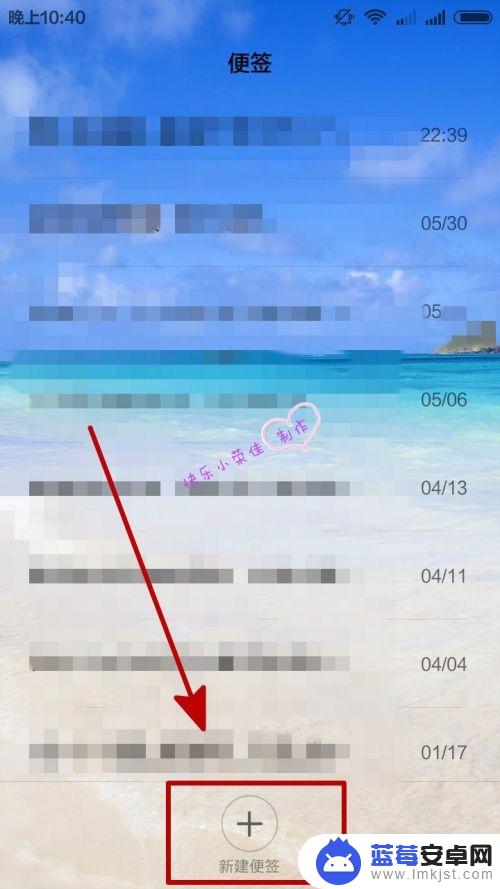
3.打开以后,选择图片。就可以在你的图库中选择需要保存的图片,或者直接拍照也行。
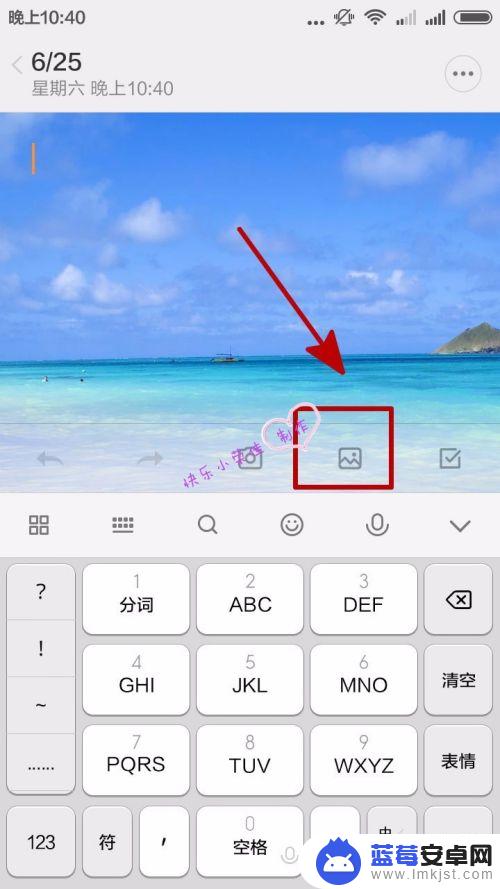
4.选择好,图片就插入进去了。

5.图片插入进去后,可以在下方写上备注。

6.返回,就可以看到第一个图片就是我们刚做的图片便签。
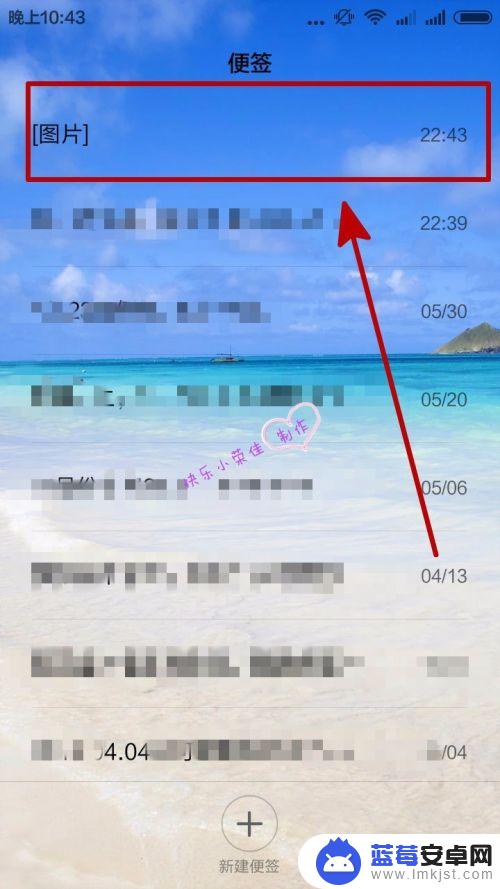
以上是关于如何将手机图片放入便签的全部内容,如果您遇到相同的问题,可以参考本文中介绍的步骤进行修复,希望对大家有所帮助。












